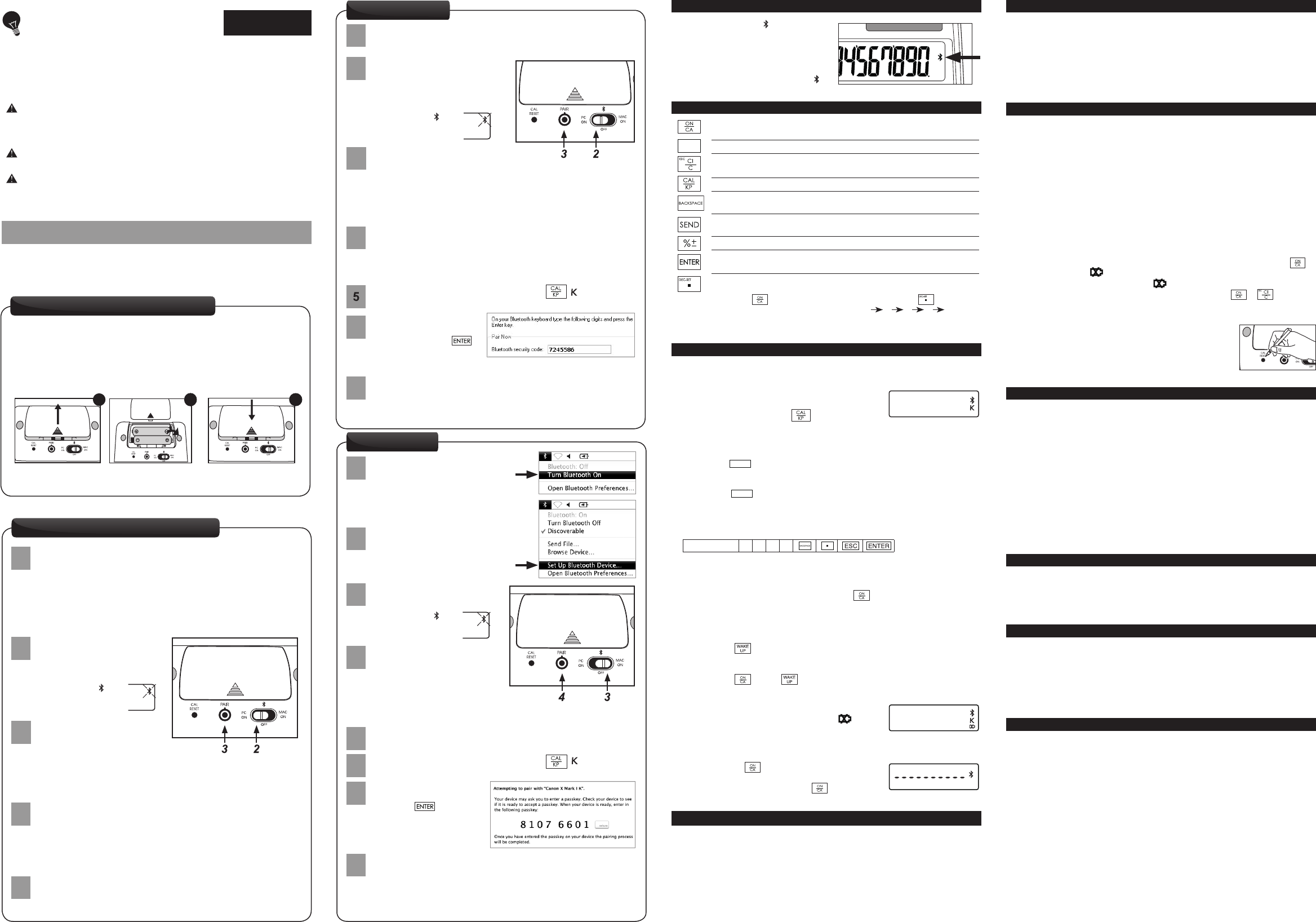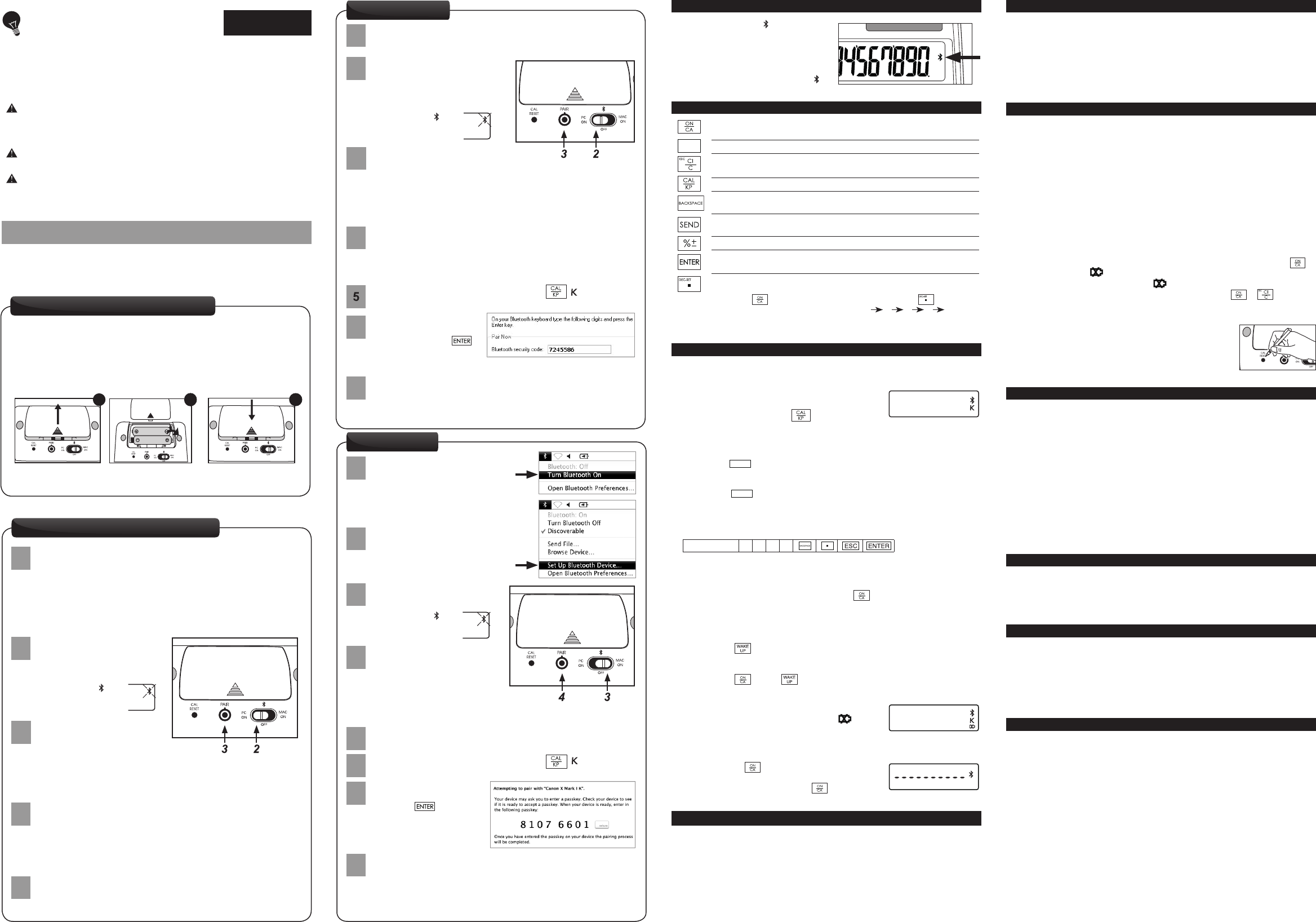
● Al usar con otra computadora, por favor sincronice otra vez usando la
conguración inicial.
● El icono Bluetooth permanecerá encendido (sólido, sin parpadear) cuando el
X Mark I K sea conectado exitosamente a su computadora.
● Para conservar batería, apague la conexión Bluetooth al viajar o cuando lo esté
usando solamente como calculadora sin una computadora.
● La conexión Bluetooth requiere energía de batería para funcionar adecuadamente.
● Cuando Bluetooth esté apagado, las funciones de calculadora pueden usarse sin
baterías (energía suministrada por panel solar).
CONSEJOS DE USO
Equipo : Computadora activada con Bluetooth (v2.0) (sea con Bluetooth
incorporado o con una llave electrónica Bluetooth externa)
PC basada en Windows x86 / x64 o superior, Mac basada en Intel
Sistema Windows
®
XP (SP2 o superior) o Windows Vista
®
o Windows
®
7
Operativo : Mac OS
®
X 10.4 ~ 10.6
REQUISITOS DEL SISTEMA
● Mantenga las baterías lejos del alcance de los niños.
● Nunca exponga las baterías a temperaturas altas, al calor directo y tampoco trate
de eliminarlas mediante incineración.
● No mezcle baterías viejas y nuevas o baterías de tipos diferentes.
● No permita que objetos metálicos toquen las terminales de las baterías en el
dispositivo; se pueden calentar y causar quemaduras.
● Retire las baterías si están gastadas o si han estado almacenadas por un largo
período de tiempo.
● Retire siempre las baterías viejas desgastadas, o descargadas, haga esto en
forma inmediata y recicle o elimínelas de conformidad con las regulaciones
federales, estatales, y locales.
● Si una batería tiene fugas, retire todas las baterías, teniendo cuidado de no tocar
el uido drenado con la piel o su ropa. Si el uido de la batería llegara a estar en
contacto con la piel o ropa, lave la piel inmediatamente con agua.
¡PRECAUCIÓN PARA LAS BATERÍAS!
Modelo : X Mark I Keypad BT
Fuente de Alimentación : 2 baterías alcalinas tamaño AAA
Conexión Inalámbrica : Bluetooth v2.0
Temperatura Operativa : 0ºC a 40ºC (30ºF a 104ºF)
Dimensión : 155mm (L) x 86mm (A) x 20mm (A)
1-7/64” (L) x 3-25/64” (A) x 25/32” (A)
Peso: 140g (4.9 oz) sin baterías / 163g (5.7oz) con baterías
ESPECIFICACIONES DEL DISPOSITIVO
Frecuencia: 2.4 GHz rango de frecuencia
Rango de conexión: el rango operativo es hasta de 10 m (32.8 pies)
NOTA: el rango de conexión es afectado por muchos factores, tales como objetos
metálicos cercanos y la posición relativa del dispositivo y del receptor.
ESPECIFICACIONES DE BLUETOOTH
NOTA: todas las especicaciones están sujetas a cambio sin noticación.
© CANON ELECTRONIC BUSINESS MACHINES (H.K.) CO., LTD. 2011 E-IM-2514
CANON ELECTRONIC BUSINESS MACHINES (H.K.) CO., LTD.
17/F., Ever Gain Plaza, Tower One, 82-100 Container Port Road, Kwai Chung,
New Territories, Hong Kong
CANON U.S.A., INC.
One Canon Plaza, Lake Success, NY 11042, U.S.A.
CANON CANADA INC.
6390 Dixie Road, Mississauga, Ontario, L5T 1P7, Canada
CANON LATIN AMERICA, INC.
703 Waterford Way, Suite 400, Miami, FL 33126, U.S.A.
● Nunca continúe usando el Teclado Calculadora si este comienza a emitir humo, un
olor extraño, o calor. El uso continuo de la calculadora bajo tales con condiciones
crea peligro de incendio y choque eléctrico.
● Al limpiar el Teclado Calculadora, no use un paño húmedo o líquidos volátiles tales
como disolvente, en su lugar utilice un paño suave y seco.
● Nunca se deshaga del
Teclado
Calculadora en forma inapropiada (tal como
quemándolo), lo cual puede conducir a lesión o daño personal. Usted deberá eliminar
este producto de conformidad con las regulaciones federales, estatales y locales.
CUIDADO Y MANEJO
Introduzca la clave
o el código en
el teclado y presione .
(NOTA: Debe estar en Modo
Teclado para introducir el código.)
6
WINDOWS
®
XP
Su computadora está ahora congurada para usar su
Teclado Calculadora.
(NOTA: La ventana de Conguración Bluetooth debería cerrarse
automáticamente una vez que la clave o el código es aceptada.)
7
1
Abra “My Bluetooth Places” (Mis Sitios Bluetooth) y haga doble clic en
“Add a Bluetooth Device” (Agregar un Dispositivo Bluetooth) para
abrir la Conguración Bluetooth.
Presione el botón “PAIR” en el dispositivo
usando la punta de una pluma o un objeto similar.
(NOTA: en la ventana Selección de Dispositivo Bluetooth, el mensaje
“Canon X Mark I K” debería aparecer. Si no, espere un momento y
presione nuevamente el botón “PAIR” -o- mueva el interruptor Bluetooth
a “OFF” y luego a “PC ON”, haga clic en “Search Again” (“Buscar Otra
Vez”) y presione el botón “PAIR” nuevamente.)
3
Seleccione “Canon X Mark I K” y haga clic en “Next” (Siguiente).
(NOTA: si se le pregunta, “Do you need a passkey to add your device”
(¿Necesita una clave para agregar el dispositivo?), seleccione
“Choose a passkey for me” (Elija una clave para mí) y haga clic en
“NEXT” (Siguente).)
4
2
Para hacer que el dispositivo se
pueda encontrar, mueva el interruptor
Bluetooth en el dispositivo a la
posición “PC ON”, Haga clic en “Next”
(Siguiente) en la computadora.
(NOTA: el icono en la
pantalla frontal debería
estar parpadeando.)
Cambiar a Modo Teclado presionando la tecla , aparecerá
en la pantalla.
▪ Encendido
▪ Borra toda la pantalla | Bloqueo/desbloqueo de teclado
▪ Vuelva a conectar la conexión Bluetooth
▪ Borra los últimos datos ingresados | Borra todos los datos ingresados
(sólo en modo CAL) | Cancela el dato ingresado (sólo en modo KP)
▪ Cambiar entre Modo Calculadora o Modo Teclado
▪ Retroceso en Modo Teclado; en Modo Calculadora mueve cada dígito
del valor numérico desplegado y borra el último dígito signicativo
▪ Envía resultado del cálculo o visualiza contenidos en la computadora
(modo CAL con conexión Bluetooth)
▪ Efectúa cálculo de suma y descuento porcentual (sólo en modo CAL)
▪ Ejecuta cálculo (sólo en modo CAL)
▪ La tecla aceptar -- conrma el dato ingresado (sólo en modo KP)
▪ Establece el número de dígitos desplegados en cálculo después
del punto decimal
▪ Presione y luego presione y mantenga presionado ,
la pantalla cambiará en la secuencia de F 0 2 3 F
(sólo en modo CAL)
▪ F representa un punto decimal otante
WAKE
UP
ÍNDICE DE TECLAS
J El icono de Bluetooth ( ) se prende
y se apaga durante el proceso de
conguración de conexión.
J Una vez que el dispositivo está
correctamente conectado a su
computadora,
el icono de Bluetooth ( ) en
la pantalla frontal permanecerá sólido.
ICONO DE BLUETOOTH
MODO CALCULADORA Y MODO TECLADO
Cuando está conectado con Bluetooth, este Teclado Calculadora tiene 2 modos --
Modo Calculadora (CAL) y Modo Teclado (KP).
Para Cambiar Entre Modo Calculadora y Modo Teclado
J Para cambiar entre modo Calculadora y Teclado,
simplemente presione la tecla .
Modo Calculadora (con conexión Bluetooth)
J La calculadora efectúa operaciones de calculadora de 10 dígitos normales.
J Envía los resultados del cálculo o los contenidos de la pantalla a una computadora
presionando
SEND
(ENVIAR).
• Usted no puede efectuar una operación de envío mientras el indicador E
(Error) se muestre en la pantalla del teclado calculadora.
• La tecla
SEND
(ENVIAR) es inhabilitada cuando la calculadora no están
conectada vía Bluetooth.
Modo Teclado (con conexión Bluetooth)
J Ingrese lo siguiente directamente a una computadora:
Numbers 0-9 +
–
× ÷
Apagado Automático y Despertador
J Sólo calculadora, SIN conexión Bluetooth
• El dispositivo se apagará automáticamente después de aproximadamente
7 minutos de inactividad. Presione la tecla para encender el dispositivo.
J Los Modos CAL y KP, CON conexión Bluetooth
• La conexión Bluetooth se desconecta después de aproximadamente 30
minutos de inactividad (la pantalla se reinicia a “0”). El dispositivo funcionará
de la misma manera que cuando “Sólo calculadora, SIN conexión Bluetooth”.
Presione para volver a activar la conexión Bluetooth.
• Después de que la conexión Bluetooth sea terminada, el dispositivo se
apagará automáticamente después de 7 minutos adicionales de inactividad.
Presione y luego
para encender el dispositivo y volver a activar la
conexión Bluetooth.
Indicador de Energía Baja
J Cuando la pantalla se oscurezca o el icono
aparezca, reemplacé las baterías para evitar quedarse
sin energía en forma inesperada.
Bloqueo del Teclado (con conexión Bluetooth)
J Presione la tecla y mantenga presionado por
3 segundos para bloquear.
J Para desbloquear, presione la tecla y mantenga
presionado por 3 segundos.
Pantalla de Modo Teclado
Pantalla de energía baja
Pantalla de teclado bloqueador
Si el Teclado Calculadora no está conectado o no funciona adecuadamente:
● Cheque la dirección de colocación de las baterías.
● Asegúrese de que su computadora cumpla con los requisitos del sistema descritos.
● Cheque si el equipo y el software Bluetooth están instalados correctamente
y activados.
● Asegúrese de que el adaptador USB Bluetooth (llave electrónica) esté funcionando
correctamente.
● Quité los obstáculos entre la computadora personal y el Teclado Calculadora.
● Si se conectó recientemente a una computadora diferente, restablezca la conexión
a su computadora actual repitiendo la conguración inicial.
● Si no puede restablecer la conexión a un computadora vinculado previamente,
quite o borre el dispositivo antes de reconectar (por favor, siga los procedimientos
de su equipo sobre cómo quitar o borrar un dispositivo Bluetooth).
● Si la pantalla desaparece después de activar el Bluetooth, presione la tecla y
verique si el icono
aparece.
● Cambie a baterías nuevas si el icono aparece.
● Si el icono “E” aparece, el teclado está bloqueado. Presione o para borrar
y reanudar la operación. (El icono “E” se visualiza cuando el resultado o el contenido
de la memoria excede 10 dígitos a la izquierda o cuando se divide por “0”.)
J La interferencia electromagnética o una descarga
electrostática pueden causar que la pantalla presente un
mal funcionamiento. Si esto ocurre, use la punta de una
pluma (o un objeto similar) para presionar [CAL RESET]
en la parte posterior del dispositivo. Y apaga y enciende el
interruptor Bluetooth.
SOLUCIÓN DE PROBLEMAS
ESPAÑOL
IMPORTANTE: LEA ANTES DE USAR
Por favor lea las instrucciones siguientes y las
precauciones de seguridad antes de usar el
Teclado Calculadora. Conserve esta hoja a la
mano para referencia futura.
ESTE DISPOSITIVO ES COMPATIBLE CON WINDOWS Y MACINTOSH.
A usted se le pedirá seleccionar un sistema operativo (OS) durante la
conguración usando el interruptor OS Bluetooth en la parte posterior del
dispositivo. Si el interruptor es seleccionado para un OS incorrecto, puede ser
que el dispositivo no funcione correctamente.
Si su computadora no tiene un dispositivo Bluetooth integrado, usted necesita
comprar un adaptador USB Bluetooth (llave electrónica).
Antes de conectar el Teclado Calculadora con su dispositivo Bluetooth o llave
electrónica de la computadora, asegúrese de que la característica Bluetooth en
su computadora esté habilitada y lista para usarse.
Su computadora está ahora congurado para usar su
Teclado Calculadora.
Haga clic en “Quit” (Salir) en la ventana conclusión hasta el nal.
(NOTA: si aparece “Keyboard Setup Assistant” (el Asistente de
Conguración del Teclado), ignorar y cerrar la ventana.)
8
Presione el botón “PAIR” en el
dispositivo usando la punta de
una pluma o un objeto similar.
(NOTA: en el Asistente de
Conguración Bluetooth, el “Canon X Mark I K”
debería aparecer bajo la lista de dispositivos. Si no,
espere un momento y presione el botón “PAIR” otra vez.)
4
Mueva el interruptor Bluetooth en el
dispositivo a la posición “MAC ON”.
(NOTA: el icono en la
pantalla frontal debería
estar parpadeando.)
3
Seleccione “Canon X Mark I K” y haga clic en “Continue” (Continuar).
5
Introduzca la passkey
(clave) en el teclado
y presione .
(NOTA: Debe estar en
Modo Teclado para introducir
la clave).
7
1
Para activar Bluetooth, vaya al icono
Bluetooth en la barra de menú y
seleccione “Turn Bluetooth On”
(Activar Bluetooth).
(NOTA: si ya está activo “On”
(Prendida), salte al paso 2.)
Vaya al icono Bluetooth y
seleccione “Set up Bluetooth
Device...” (Congurar Dispositivo
Bluetooth) para abrir el Asistente de
Conguración Bluetooth.
2
Cambiar a Modo Teclado presionando la tecla
, aparecerá
en la pantalla.
6
MACINTOSH
®
Las pantallas o la conguración pueden variar dependiendo de la
computadora o el controlador Bluetooth.
Se proporcionan instrucciones para Windows
®
XP, Windows Vista
®
,
Windows 7 y Macintosh.
INSTRUCCIONES DE CONFIGURACIÓN INICIAL
1. Retire la cubierta de las baterías de la parte posterior del Teclado Calculadora
deslizando la cubierta en la dirección de la echa.
2. Instale baterías alcalinas tamaño AAA, haciendo que los extremos positivo (+) y
negativo (–) de cada batería coincidan con los indicadores de polaridad dentro
del compartimiento de baterías.
3. Coloque la cubierta de las baterías nuevamente en el compartimento de las mismas.
PRECAUCIÓN: hay un riesgo de explosión si se instala un tipo de batería
incorrecto. Elimine las baterías usadas de conformidad con sus instrucciones.
1
2
3
INSTALACIÓN DE LAS BATERÍAS
Su computadora está ahora congurada para usar su
Teclado Calculadora.
Haga clic en “Close” (Cerrar) para terminar.
5
1
Windows Vista
®
Vaya a “Control Panel > Bluetooth Devices” (Panel de Control >
Dispositivos Bluetooth) y haga clic en “Add Wireless Device”
(Agregar Dispositivo Inalámbrico).
Windows® 7
Vaya a “Control Panel > Hardware and Sound > Devices and Printers”
(Panel de Control > Equipo y Sonido> Dispositivos e Impresoras) y
haga clic en “Add a Device” (Agregar un Dispositivo).
Presione el botón “PAIR” en
el dispositivo usando la punta
de una pluma o un objeto similar.
(NOTA: en la ventana de la computadora, el mensaje “Canon X
Mark I K” debería aparecer. Si no, espere un momento y presione
nuevamente el botón “PAIR” -o- mueva el interruptor Bluetooth a
“OFF” y luego a “PC ON” y presione el botón “PAIR” nuevamente.)
3
2
Para encontrar el dispositivo,
mueva el interruptor Bluetooth
en el dispositivo a la posición
“PC ON”.
(NOTA: el icono en la
pantalla frontal debería
estar parpadeando.)
Seleccione “Canon X Mark I K” y haga clic en “Next” (Siguiente).
(NOTA: espere un momento mientras la computadora se conecta
con el dispositivo. Se tomará unos cuantos segundos para que la
computadora termine automáticamente de instalar el dispositivo.
Debería aparecer una noticación indicando que el dispositivo sea
instalado con éxito.)
4
WINDOWS VISTA
®
Y WINDOWS
®
7